Excel如何把横杠格式的日期改成斜杠格式的日期
1、我们打开一张表格,首先复制A列单元格内容,然后粘贴在B列单元格中,如下图所示
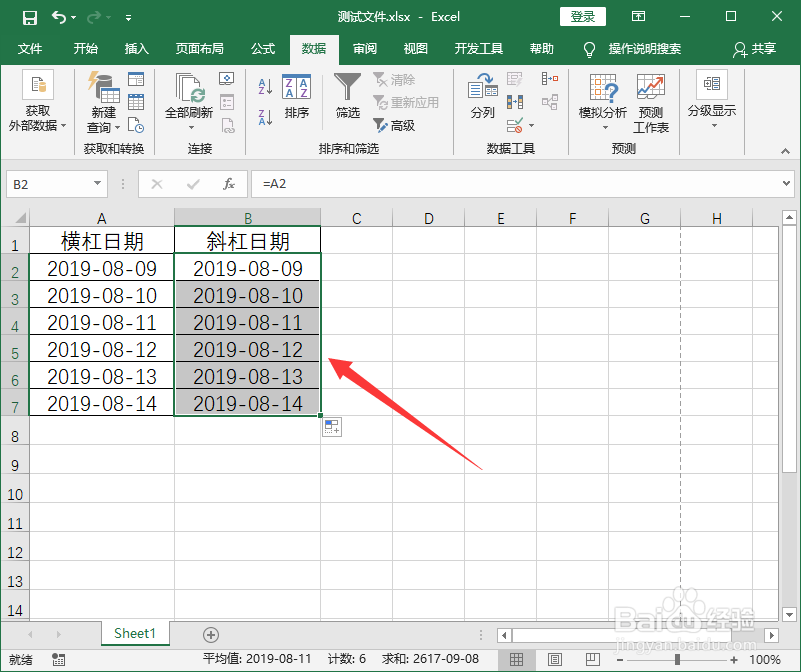
2、接着我们单击右键选择设置单元格格式;
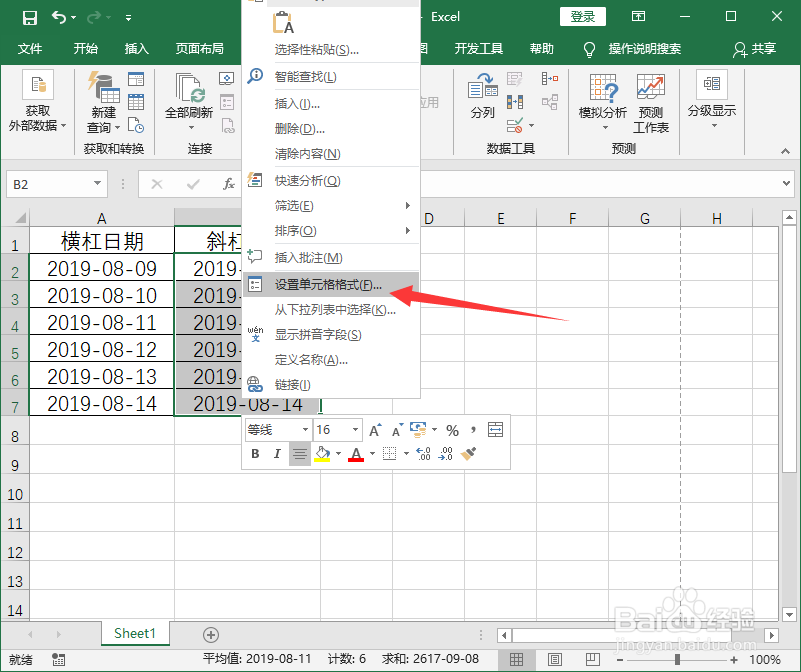
3、这时候弹出对话框,我们选择在左侧选择日期;
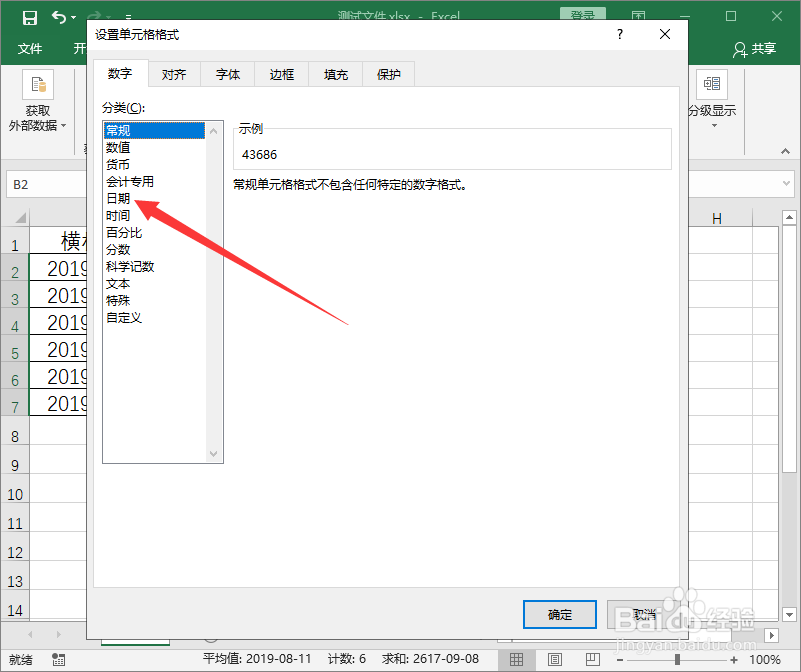
4、然后在右侧类型处选择2012/3/14,再点击确定即可。
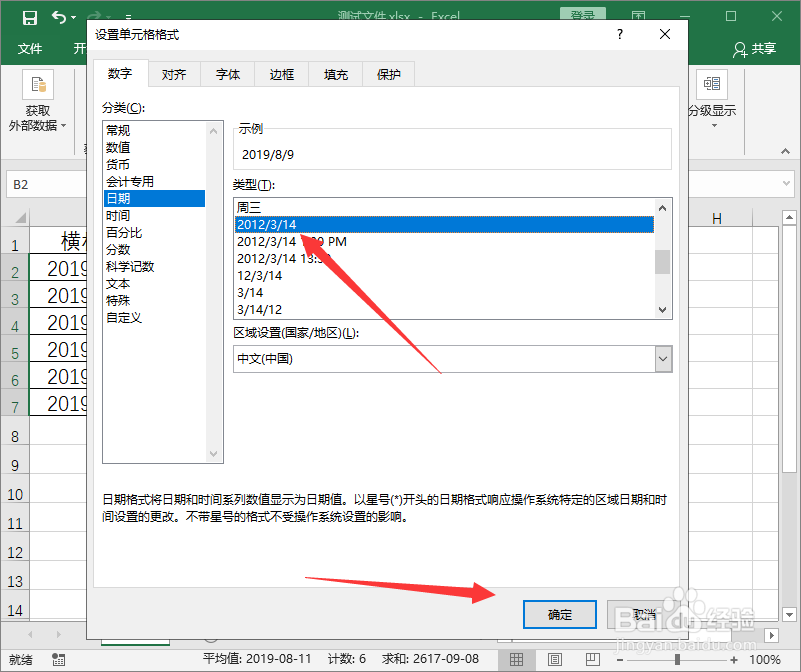
5、这时候我们就可以看到日期格式全部转换为斜杠格式了,如下图所示;
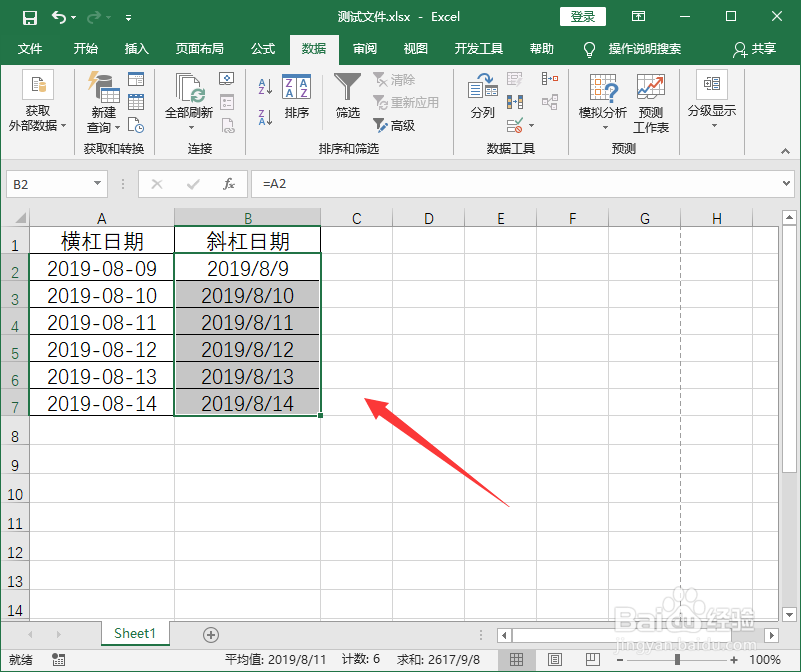
1、按照上述操作步骤,我们进入设置单元格格式对话框,在左侧选择自定义,在右侧类型处选择【yyy/m/d】,再点击确定;
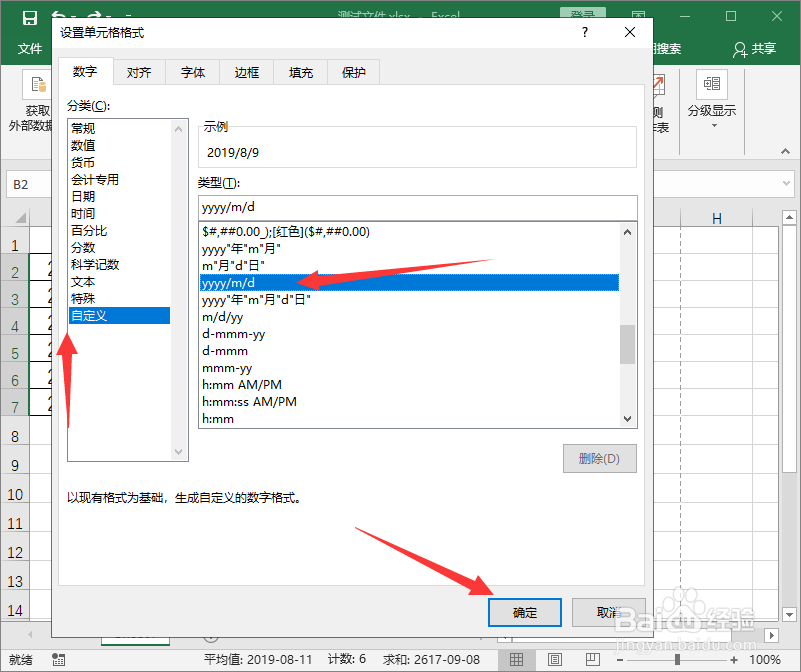
2、这时候我们就可以看到转换成功了。
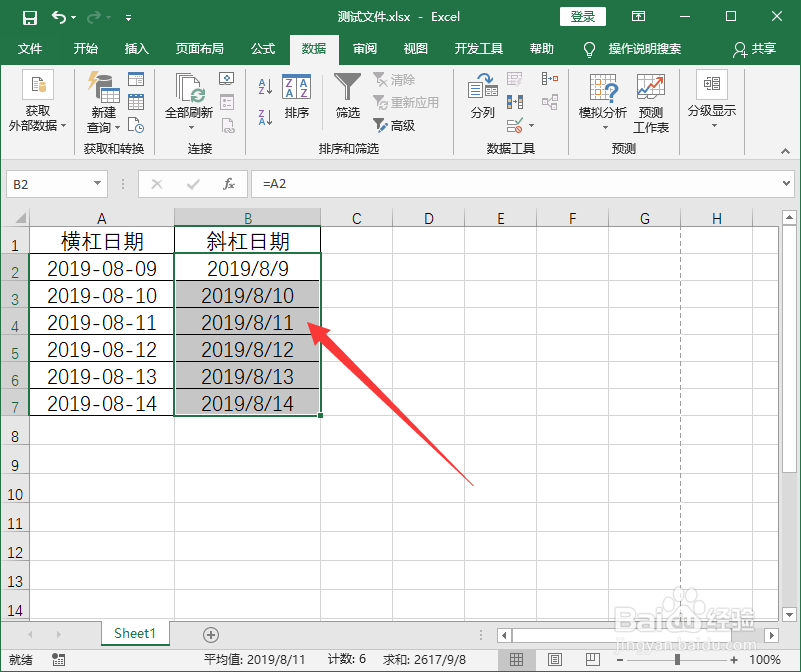
1、方法一
1.复制需要转换的内容,单击右键,选择设置单元格格式;
2.选择日期,在类型处选择2012/3/14,再点击确定即可转换成功;
方法二
1.复制需要转换的内容,单击右键,选择设置单元格格式;
2.选择自定义,在类型处选择yyy/m/d,再点击确定即可转换成功;
声明:本网站引用、摘录或转载内容仅供网站访问者交流或参考,不代表本站立场,如存在版权或非法内容,请联系站长删除,联系邮箱:site.kefu@qq.com。
阅读量:74
阅读量:89
阅读量:174
阅读量:165
阅读量:153